När du utbyter e-postmeddelanden i Gmail med en ny kontakt, ta en stund att lägga till avsändaren i Google Kontakter, och den kommer att finnas tillgänglig på alla dina enheter.
Instruktionerna i den här artikeln gäller den stationära versionen av Gmail som du öppnar via din webbläsare.
Så här lägger du till en e-postadress till dina Gmail-kontakter
Förutom att göra en ny kontakts information tillgänglig på andra enheter, är en annan anledning att lägga till kontakt i Gmail så att de känns igen av Google och inte skickas till skräppost. Så här lägger du till en e-postadress till dina Gmail-kontakter.
-
Öppna ett meddelande från avsändaren som du vill spara som en kontakt i Gmail.
-
Håll markören över avsändarens namn högst upp i e-postmeddelandet.
-
Klicka Lägg till i Kontakter i popup-fönstret.
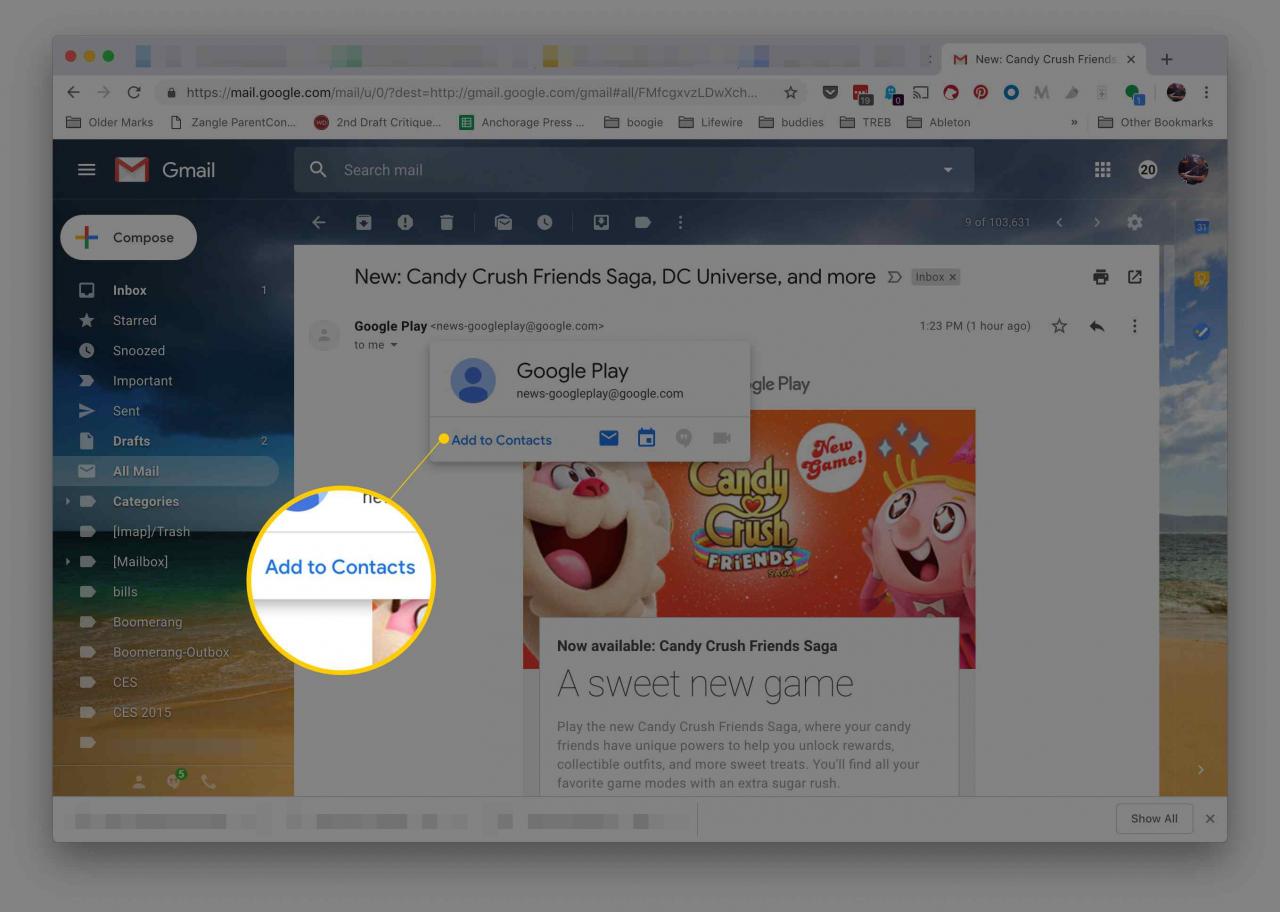
-
Klicka på för att lägga till mer information om den här kontakten Redigera kontakt. Ange avsändarens namn och all annan information du har för personen. Du behöver inte fylla i alla fält. Du kan alltid lägga till information senare.
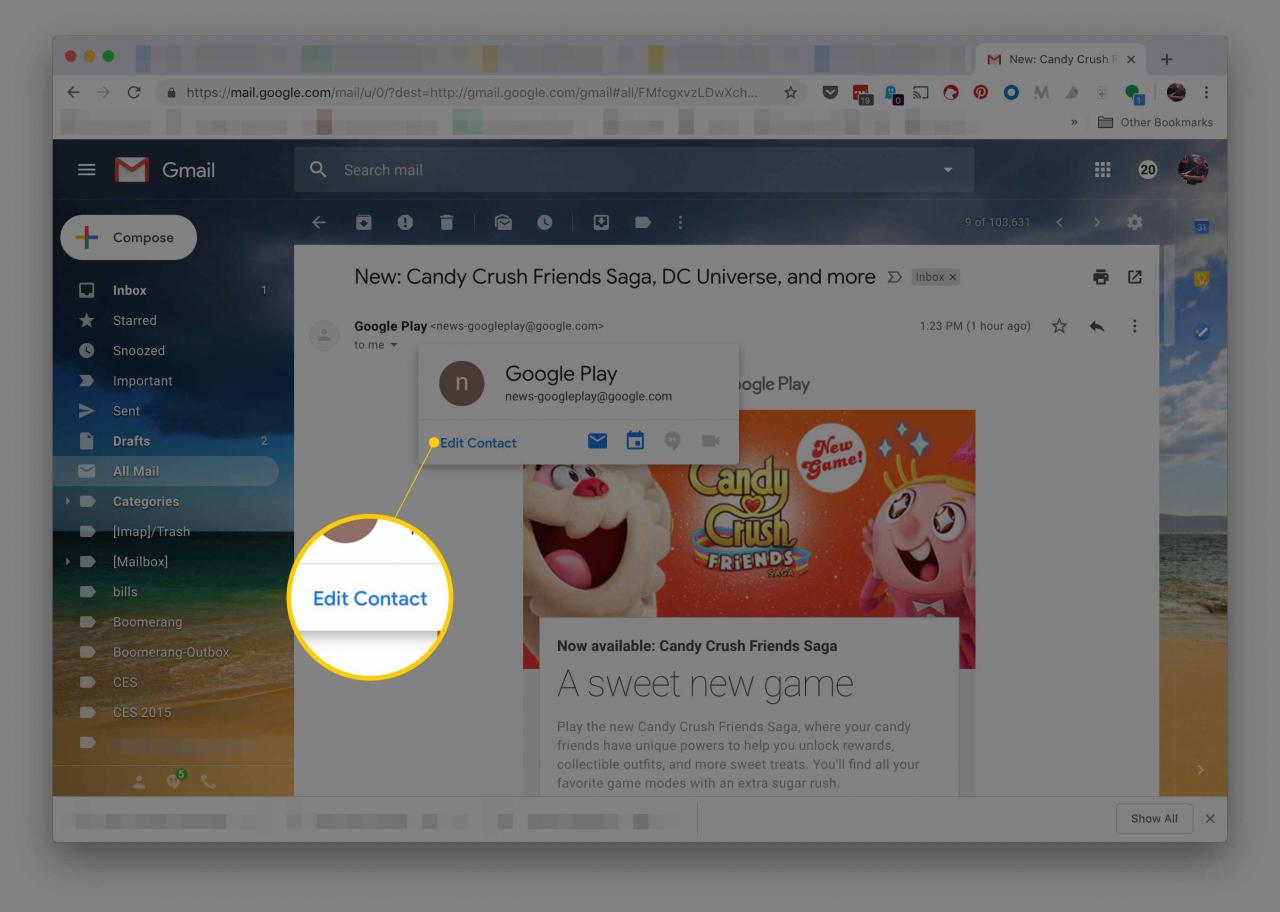
-
Efter att ha lagt till all information du vill, Save den nya kontakten.
När du skriver in en bokstav eller två i Till när du skriver ett nytt e-postmeddelande, fyller Gmail automatiskt i fältet baserat på kontakter som matchar så att du inte behöver leta upp adresser i din kontaktlista manuellt. Om du inte har sparat adressen kan Gmail inte göra det här.

Gå till kontakten i Gmail
När du är redo att utöka eller redigera den information du har för din kontakt:
-
Öppen kontakter at contacts.google.com/
-
Börja skriva kontaktens namn eller e-postadress i sökfältet. Gmail kommer att föreslå matchande kontakter. Om Gmail inte föreslår rätt kontakt väljer du rätt post i sökresultaten.
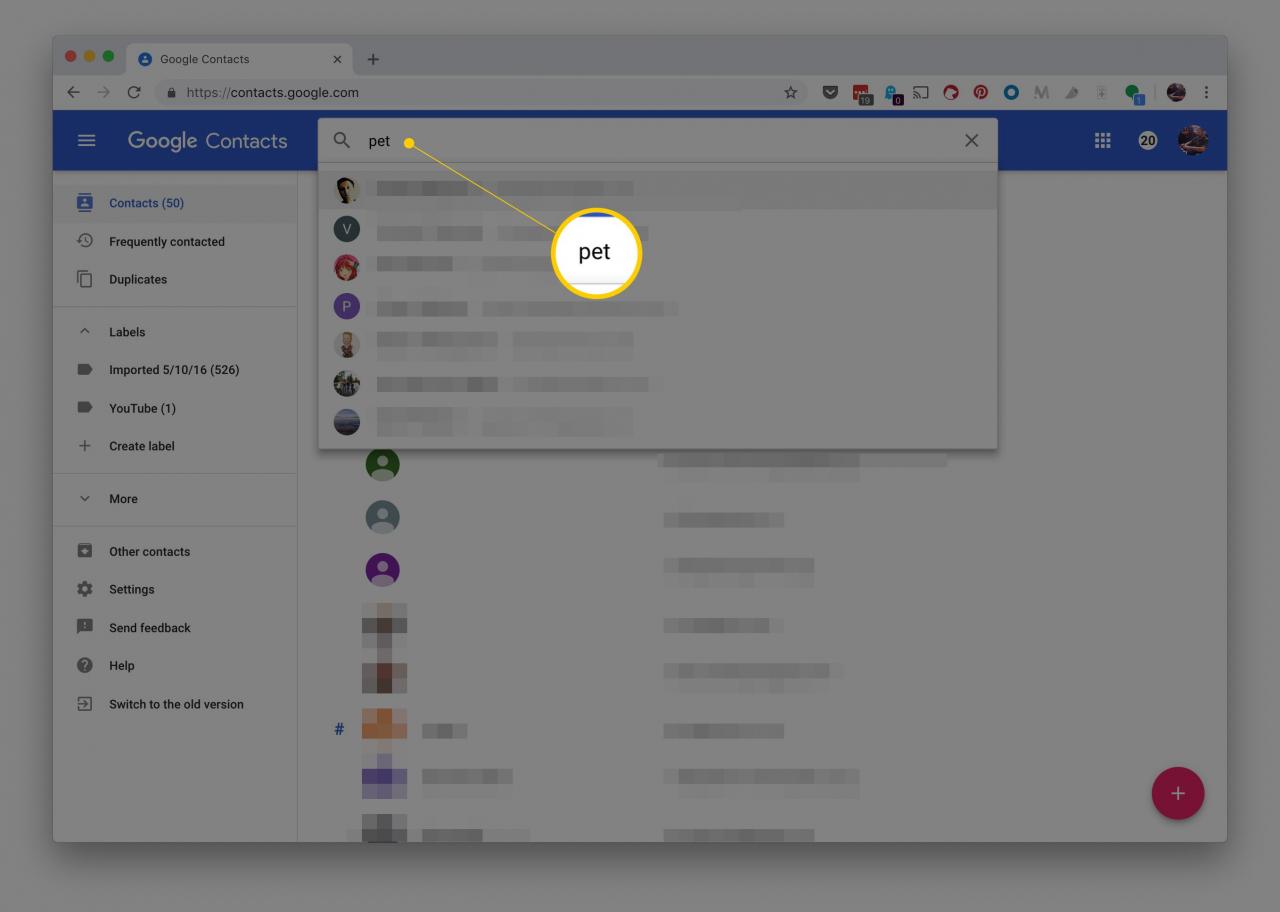
-
Kontaktens detaljer visas. Välj blyertspenna ikonen för att redigera kontakten.
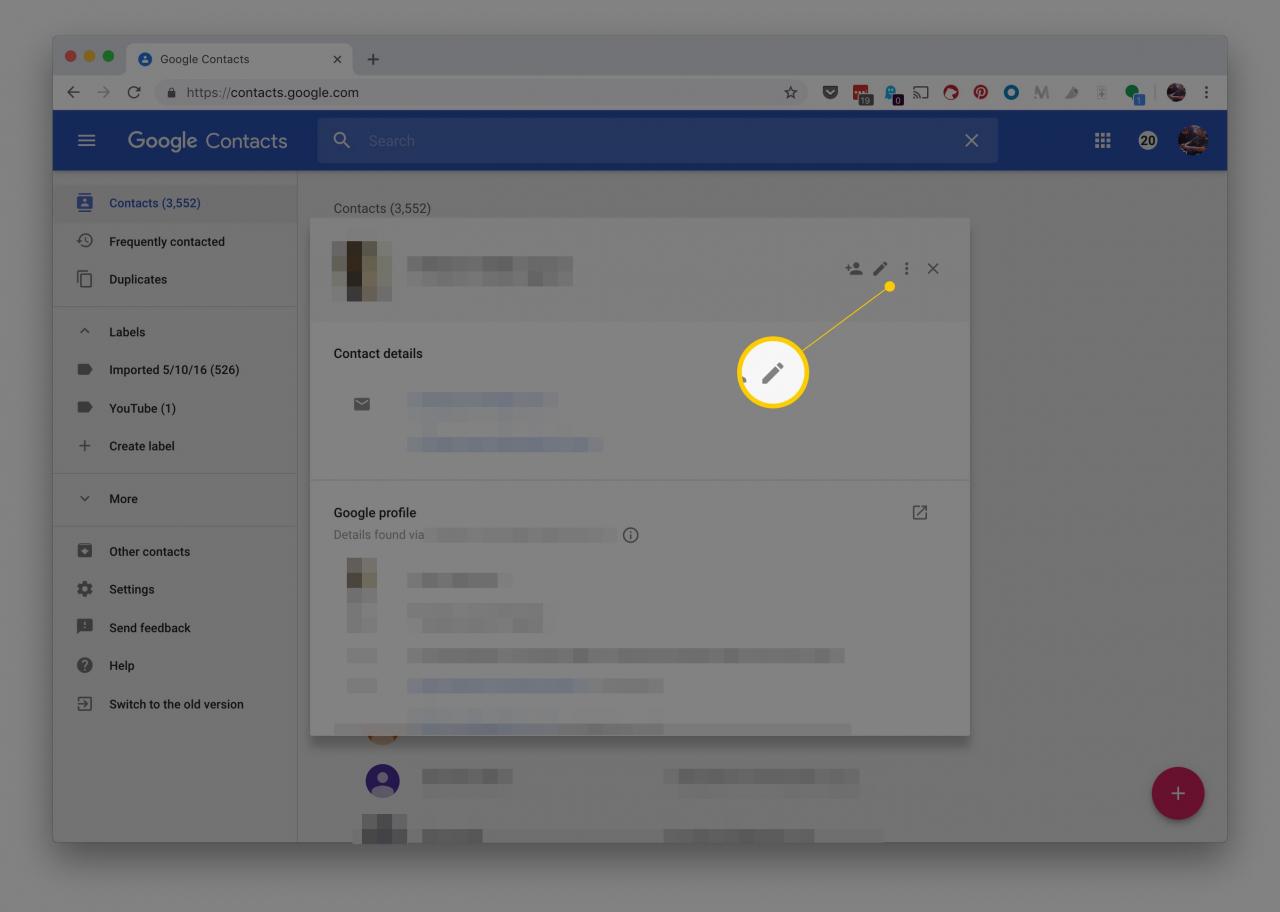
-
Gör önskade ändringar eller tillägg. Välj Visa mer längst ned på kontaktskärmen för att se ytterligare fält.
-
Välja Save.
Om Google-kontakter
När du anger en avsändare i Google Kontakter synkroniseras informationen över alla dina datorer och mobila enheter så att den är tillgänglig vart du än går och vilken enhet du använder.
När du har en grupp poster kan du organisera, granska och slå samman dem. Du kan även skapa personliga e-postlistor för att skicka meddelanden till grupper utan att behöva ange alla deras e-postadresser.
